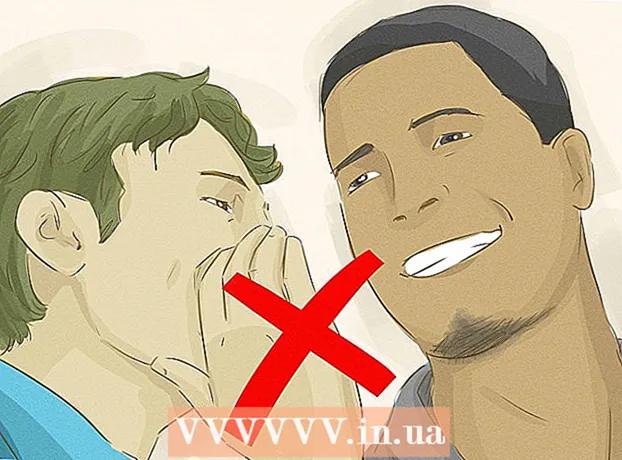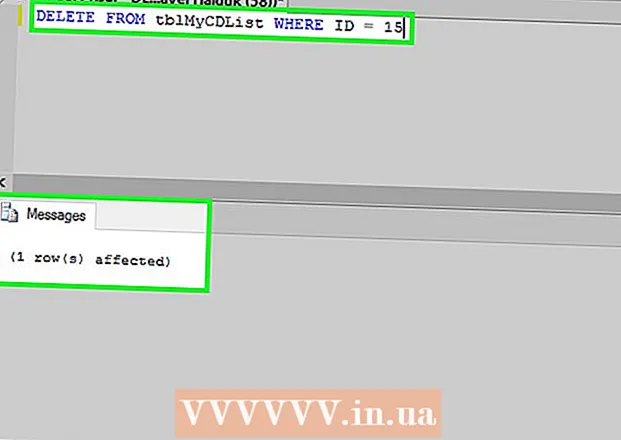Autor:
Lewis Jackson
Data Creației:
6 Mai 2021
Data Actualizării:
24 Iunie 2024
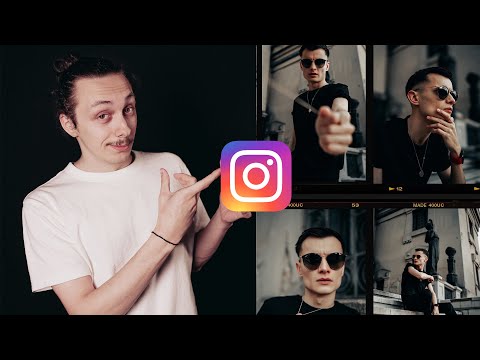
Conţinut
Acest wikiHow vă învață cum să postați mai multe fotografii pe Instagram pe iPhone sau iPad simultan.
Pași
Metoda 1 din 2: utilizați funcția Foto multiplă pe Instagram
Deschide Instagram. Dacă sunteți deja conectat, va apărea pagina dvs. de pornire Instagram.
- Dacă nu sunteți conectat la Instagram, introduceți numele de utilizator (sau numărul de telefon) și parola și atingeți Autentificare (Autentificare).

Faceți clic pe semn + în mijlocul de jos al ecranului.
Clic Thư viện (Bibliotecă). Această opțiune se află în colțul din stânga jos al ecranului.

Faceți clic pe pictograma „Selectați mai multe” (selectați mai multe imagini). Opțiunea cercului interior interior are două pătrate suprapuse în mijloc, aproape de dreapta ecranului.- Dacă nu vedeți această opțiune, trebuie să actualizați aplicația.
Faceți clic pe fiecare fotografie pe care doriți să o postați. Puteți selecta până la zece imagini.

Clic Următor → (Următorul) în colțul din dreapta sus al ecranului.
Faceți clic pe filtrul pe care doriți să îl adăugați. Dacă nu selectați un filtru, imaginea nu va fi modificată. Filtrele sunt în partea de jos a ecranului.
- Când selectați un filtru, toate imaginile din acest grup vor fi aplicate și acelui filtru.
Clic Următor → în colțul din dreapta sus al ecranului.
Clic Acțiune (Acțiune). Această opțiune se află în colțul din dreapta sus al ecranului. Toate fotografiile pe care le alegeți vor fi distribuite simultan pe Instagram. Puteți glisa imaginea afișată la stânga sau la dreapta pentru a derula în grupul de fotografii. publicitate
Metoda 2 din 2: utilizați caracteristica Aspect a Instagram
Deschide Instagram. Dacă sunteți deja conectat, va apărea pagina dvs. de pornire Instagram.
- Dacă nu sunteți conectat la Instagram, introduceți numele de utilizator (sau numărul de telefon) și parola și atingeți Autentificare.
Faceți clic pe semn + în mijlocul de jos al ecranului.
Clic Thư viện. Această opțiune se află în colțul din stânga jos al ecranului.
Faceți clic pe pictograma „Aspect”. Aceasta este opțiunea centrală din grupul de trei pictograme din partea dreaptă mijlocie a ecranului. Aspectul va apărea.
- Dacă nu aveți funcția Aspect, faceți clic pe Obțineți aspectul (Load Layout) se află în partea de jos a ecranului când vi se solicită. Veți fi direcționat la pagina Layout din App Store pentru a descărca aplicația.
Faceți clic pe fiecare fotografie pe care doriți să o postați. Puteți selecta până la nouă imagini pe aspect.
- Dacă este prima dată când folosiți Layout, apăsați O.K când vi se solicită să permiteți Layout să acceseze camera foto a telefonului.
Faceți clic pe tipul de aspect. Aceste opțiuni vor fi în partea de sus a paginii.
- Tipurile de aspect includ opțiunea de a afișa imagini una lângă alta, imaginea una peste alta și multe altele.
Faceți clic și trageți fiecare fotografie pentru a le muta. Aceasta va selecta ce parte a imaginii este afișată în panoul Aspect.
Faceți clic și trageți divizorul verde. Aceasta este pentru a modifica dimensiunea unei imagini în timp ce comprimați proporțional imaginile rămase.
- În funcție de numărul de imagini, veți avea unul sau mai multe separatoare.
Editeaza poza. Veți avea diferite opțiuni în partea de jos a ecranului Aspect:
- A inlocui - Înlocuiți fotografia care este în prezent înconjurată de o margine verde cu o altă fotografie din rola aparatului foto.
- Oglindă - Inversați fotografia selectată de-a lungul axei verticale.
- Flip - Inversați fotografia selectată în axa orizontală.
- Frontiere - Adăugați sau eliminați margini albe între imagini.
Clic Următor → în colțul din dreapta sus al ecranului. Colajul tău va apărea pe Instagram.
- Când faceți clic Următor →, colajul este salvat și în rola camerei telefonului.
Alegeți filtre pentru colaje, dacă doriți. Dacă nu doriți să adăugați un filtru, omiteți acest pas. Filtrele sunt în partea de jos a ecranului.
Clic Următor → în colțul din dreapta sus al ecranului.
Clic Acțiune. Această opțiune se află în colțul din dreapta sus al ecranului. Colajul va fi distribuit pe pagina dvs. de Instagram. publicitate
Sfat
- Funcția de postare cu mai multe fotografii este excelentă pentru crearea de albume mici pe care utilizatorii le pot vizualiza glisând între fotografii.